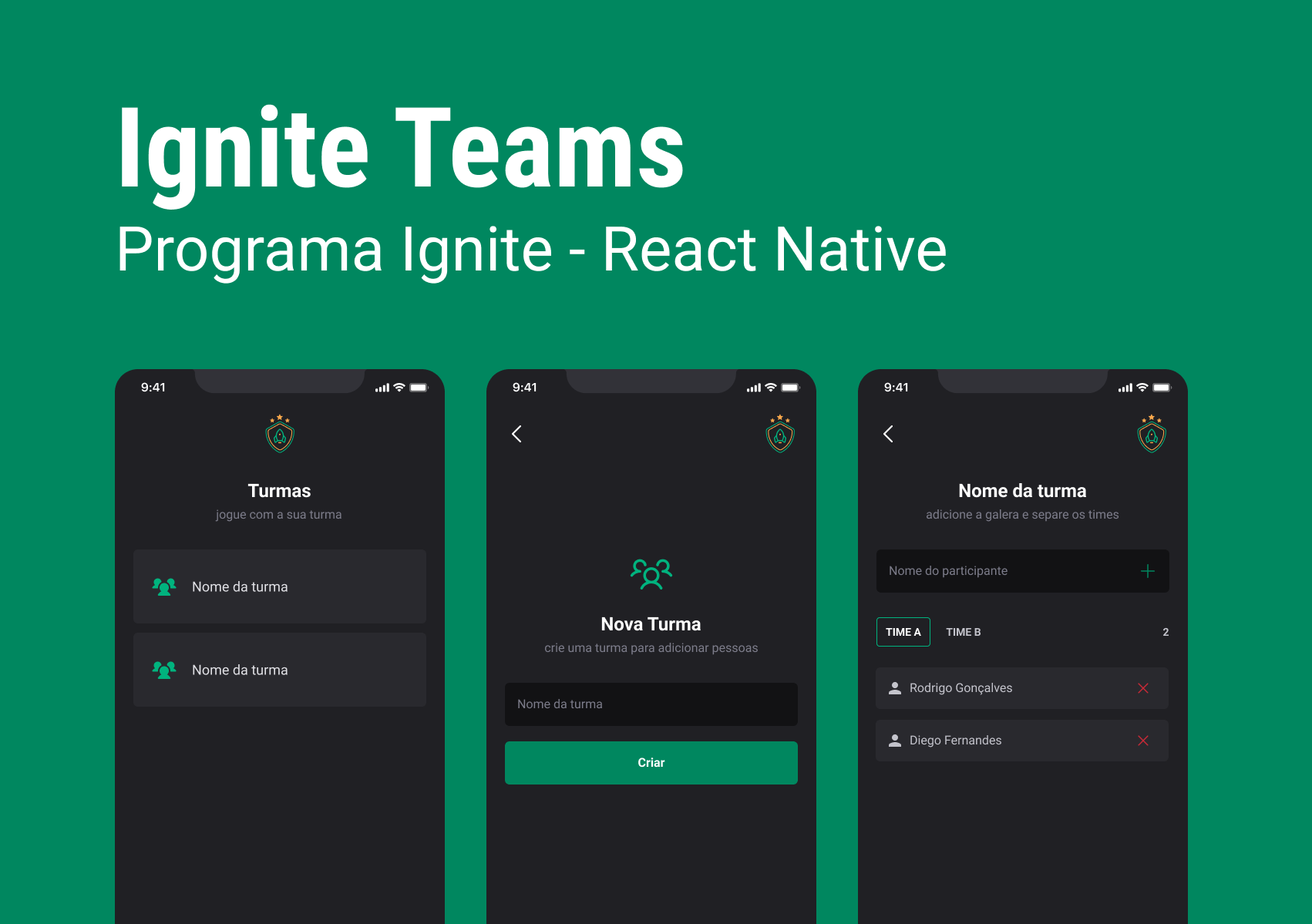Este aplicativo foi desenvolvido com o objetivo de colocar em prática conhecimentos fundamentais sobre Stack Navigation, Async Storage e outros. Neste Readme há anotações sobre conceitos e formas implementação de recursos.
- Nomeamos as imagens com o mesmo nome, seguido de
@2x,@3x, etc. E depois importar apenas a imagem pelo nome-
Ex: caso possua 3 imagens chamdas
logo.png,logo@2x.pngelogo@3x.png, basta realizar o import chamando porlogo.png, que será utilizado o arquivo que melhor se enquadrar -
Utilizamos este estratégia para que o dispositivo carregue a imagem mais adequanda para aquela densidade de pixels
-
Podemos utilizar esta opção a partir do figma, exportando com diversos tamanhos
-
-
Melhor forma de importar os arquivos
-
Criamos um Alias apontando para os caminhos desejados
babel-plugin-module-resolver
npm install --save-dev babel-plugin-module-resolver
-
Alteramos o arquivo
babel.config.jsmodule.exports = function(api) { api.cache(true); return { presets: ['babel-preset-expo'], plugins: [ [ 'module-resolver', { 'root': ['./src'], 'alias': { '@assets': './src/assets', '@components': './src/components', '@routes': './src/routes', '@screens': './src/screens', '@storage': './src/storage', '@theme': './src/theme', '@utils': './src/utils' } } ] ] }; }; -
Alteramos o arquivo
tsconfig.json{ "extends": "expo/tsconfig.base", "compilerOptions": { "strict": true, "baseUrl": "./", "paths": { "@assets/*": ["./src/assets/*"], "@components/*": ["./src/components/*"], "@routes/*": ["./src/routes/*"], "@screens/*": ["./src/screens/*"], "@storage/*":[ "./src/storage/*"], "@theme/*": ["./src/theme/*"], "@utils/*": ["./src/utils/*"] } } }
Instalação
npm install styled-components
npm install --save-dev @types/styled-components @types/styled-components-react-native
Uso
-
Com o
styled components, podemos utilizar a mesma sintaxe utilizada na webimport styled from 'styled-components/native'; export const Container = styled.View` flex: 1; background-color: #000; align-items: center; justify-content: center; `; export const Title = styled.Text` color: #fff; font-size: 32px; `; -
Com isso, deixamos o código dos nossos componentes mais limpo
import React from 'react'; import { Container,Title } from './styles'; export function Groups() { return ( <Container > <Title>Groups</Title> </Container> ); }
Configurando style guide da aplicação
-
./src/themeexport default { COLORS: { WHITE: '#FFFFFF', GREEN_700: '#00875F', GREEN_500: '#00B37E', RED: '#F75A68', RED_DARK: '#AA2834', GRAY_700: '#121214', GRAY_600: '#202024', GRAY_500: '#29292E', GRAY_400: '#323238', GRAY_300: '#7C7C8A', GRAY_200: '#C4C4CC', GRAY_100: '#E1E1E6' }, FONT_FAMILY: { REGULAR: 'Roboto_400Regular', BOLD: 'Roboto_700Bold' }, FONT_SIZE: { SM: 14, MD: 16, LG: 18, XL: 24 } }; -
App.tsximport React from 'react'; import { Groups } from '@screens/Groups'; import { StatusBar } from 'react-native'; import { ThemeProvider } from 'styled-components'; import theme from './src/theme'; export default function App() { return ( <ThemeProvider theme={theme}> <Groups /> <StatusBar barStyle="light-content" translucent /> </ThemeProvider> ); } -
./src/@types/style.d.tsimport styled from 'styled-components'; import theme from '../theme'; declare module 'styled-components' { type ThemeType = typeof theme // eslint-disable-next-line @typescript-eslint/no-empty-interface export interface DefaultTheme extends ThemeType { } }
Instalando e configurando fontes
-
Todas as fontes disponível no
Google Fontsestão também disponíveis dentro do Expo. Basta instalar o pacote-
Para instalar utilizamos o comando
npx expo install expo-font @expo-google-fonts/roboto, de forma que o ultimo argumento é a fonte que desejamos instalarnpx expo install expo-font @expo-google-fonts/roboto
-
-
Após isso, basta configurar no App.tsx. A configuração é feita a partir da importação do
useFontse das fontes que desejamos utilizar na aplicação -
App.tsximport React from 'react'; import { Groups } from '@screens/Groups'; import { StatusBar } from 'react-native'; import { ThemeProvider } from 'styled-components'; import theme from './src/theme'; import { useFonts, Roboto_400Regular, Roboto_700Bold } from '@expo-google-fonts/roboto'; import { Loading } from '@components/Loading'; export default function App() { //fontsLoaded recebe um valor boolean const [ fontsLoaded ] = useFonts({ Roboto_400Regular, Roboto_700Bold}); return ( <ThemeProvider theme={theme}> { fontsLoaded ? <Groups /> : <Loading />} <StatusBar barStyle="light-content" translucent backgroundColor='#000' /> </ThemeProvider> ); } - O if ternário verifica se as fontes da aplicação já estão carregadas. Se estiverem, irá renderizar a tela normalmente. Caso não, irá renderizar o componente de load até que as fontes seja carregadas
-
Utilizaremos a biblioteca externa
Phosphor Iconsnpm install --save phosphor-react-native -
Para utilizar a biblioteca, também é necessária a instalação da
react-native-svgnpx expo install react-native-svg-
Podemos utilizá-la de duas maneiras
-
diretamente no componente
<House color='#fff' weight='fill' /> -
Apartir do
styles.tsexport const BackIcon = styled(CaretLeft).attrs(({ theme }) => ({ color: theme.COLORS.WHITE, size: 32 }))``;
-
-
-
Além disso, utilizaremos uma biblioteca nativa do expo
import { MaterialIcons } from '@expo/vector-icons';-
Podemos utilizá-la de duas maneiras
-
diretamente no componente
<MaterialIcons name='home' color='#fff' size={32} /> -
Apartir do
styles.tsexport const Icon = styled(MaterialIcons).attrs<Props>(({ theme, type }) => ({ size: 24, color: type === 'PRIMARY' ? theme.COLORS.GREEN_700 : theme.COLORS.RED, }))``;
-
-
Para utilizarmos a partir do
styles.tsda melhor forma e podendo consultar os ícones durante a chamada do componente, temos de realizar a seguinte tipageminterface Props extends TouchableOpacityProps { name: keyof typeof MaterialIcons.glyphMap; // FAZ COM QUE SEJA POSSÍVEL VERIIFICAR QUAIS OS ICONES DISPONIVEIS QUANDO REALIZARMOS O USO DO COMPONENTE type?: Styled.ButtonIconTypeStyleProps; }
-
Instalação
-
Instalação do core para uso da biblioteca
React Navigationnpm install @react-navigation/native -
Instalação de dependencias para uso em uma aplicação feita co Expo Maneged Project
npx expo install react-native-screens react-native-safe-area-context -
Nesta aplicação, utilizaremos apenas a
Stack Navigationnpm install @react-navigation/native-stack
Configuração e uso
-
Criamos uma pasta para guardarmos as rotas
src/routes/app.routes.tsximport React from 'react'; import { createNativeStackNavigator } from '@react-navigation/native-stack'; import { Groups } from '@screens/Groups'; import { NewGroup } from '@screens/NewGroup'; import { Players } from '@screens/Players'; const { Navigator, Screen } = createNativeStackNavigator(); export function AppRoutes() { return ( <Navigator> <Screen name="Groups" component={Groups} /> <Screen name="NewGroup" component={NewGroup} /> <Screen name="Players" component={Players} /> </Navigator> ); } -
Utilizamos
createNativeStackNavigator()para criar as nossas rotasNavigatoré o componente que armazena as rotasScreené o componente que determina qual o nome da rota e qual tela ele renderiza
-
Em nosso
routes/index.tsx, criamos o nossocontexto de navegação, que são as rotas que iremos disponibilizar para a nossa aplicação-
src/routes/index.tsximport React from 'react'; import { NavigationContainer } from '@react-navigation/native'; import { AppRoutes } from './app.routes'; export function Routes() { return ( <NavigationContainer> <AppRoutes /> </NavigationContainer> ); }
-
-
Desta forma, basta passar o componente de contexto no nosso
App.tsx, e agora todas as telas poderão ser acessadasimport React from 'react'; import { StatusBar } from 'react-native'; import { ThemeProvider } from 'styled-components'; import theme from './src/theme'; import { useFonts, Roboto_400Regular, Roboto_700Bold } from '@expo-google-fonts/roboto'; import { Loading } from '@components/Loading'; import { Routes } from '@routes/index'; export default function App() { //fontsLoaded recebe um valor boolean const [ fontsLoaded ] = useFonts({ Roboto_400Regular, Roboto_700Bold}); return ( <ThemeProvider theme={theme}> { fontsLoaded ? <Routes /> : <Loading />} <StatusBar barStyle="light-content" translucent backgroundColor='transparent' /> </ThemeProvider> ); } -
Por padrão, a primeira tela a ser mostrada é a que for definida primeiro no nosso arquivo de rotas, porém, podemos passar a propriedade
initialRouteNamepara definir qual a primeira tela que queremos que seja renderizada -
Para remover o cabeçalho das rotas, basta passar a propriedade
screenOptions={{ headerShown: false }}para o componenteNavigatorimport React from 'react'; import { createNativeStackNavigator } from '@react-navigation/native-stack'; import { Groups } from '@screens/Groups'; import { NewGroup } from '@screens/NewGroup'; import { Players } from '@screens/Players'; const { Navigator, Screen } = createNativeStackNavigator(); export function AppRoutes() { return ( <Navigator screenOptions={{ headerShown: false }}> <Screen name="Groups" component={Groups} /> <Screen name="NewGroup" component={NewGroup} /> <Screen name="Players" component={Players} /> </Navigator> ); }
-
"Área segura"
-
Serve para que nosso design do aplicativo não seja prejudicado pelo design dos aparelhos
-
É instalada juntamente com a navegação
-
Para utilizarmos, basta trocar as views que englobam toda a tela por
SafeAreaViewimport { SafeAreaView } from 'react-native-safe-area-context'; import styled from 'styled-components/native'; export const Container = styled(SafeAreaView)` flex: 1; background-color: ${({ theme }) => theme.COLORS.GRAY_600}; padding: 24px; `;
-
Sistema de armazenamento baseado em chave-valor, assíncrono e persistente
-
Possui leitura e escrita muito rápidas
-
Só consegue armazenar strings
-
Para isso, utilizamos
JSON.stringfy(){"name":"Mauricio","idade":"20"}
-
-
De maneira análoga, para ler os dados como formatos além de string, quando vindos do
Async Storage, utilizamosJSON.parse()
Instalação
npx expo install @react-native-async-storage/async-storage
Uso
Funcionalidade de criar
-
Criamos uma pasta na raiz do nosso projeto para gerenciarmos o armazenamento
-
Nos arquivos que contetão as funções de interação com o banco, criaremos sempre funções assíncronas e utilizaremos a estrutura
try...catch -
Para salvarmos os dados, utilizamos
AsyncStorage.setItem()-
A função recebe dois parâmetros: o primeiro será a chave, sendo uma string. A segunda será o que queremos guardar
- Ambos os parâmetros devem ser do tipo String
-
Esta função não salva novos items, ela substitui o valor antigo por um novo valor
-
Por conta disso, devemos antes buscar todos os dados daquela chave e substituir o valor por aquele valor + o novo valor através de um array
import { findAllGroups } from './findAllGroups'; import { GROUP_COLLECTION } from '@storage/storageConfig'; import AsyncStorage from '@react-native-async-storage/async-storage'; import { AppError } from '@utils/AppError'; export async function createGroup(groupName: string) { try { const storedGroups = await findAllGroups(); const groupAlreadyExists = storedGroups.includes(groupName); //BUSCA O VALOR DO PARAMETRO DENTRO DO ARRAY if (groupAlreadyExists) { throw new AppError('Grupo já cadastrado.'); } const data = JSON.stringify([...storedGroups, groupName]); await AsyncStorage.setItem(GROUP_COLLECTION, data); } catch (error) { throw error; } }
-
Funcionalidade de listar
-
Para buscarmos dados, utilizamos
AsyncStorage.getItem()- A função recebe apenas um parâmetro
-
Antes de exibirmos os dados, devemos verificar se há dados e passar parra string
import AsyncStorage from '@react-native-async-storage/async-storage'; import { GROUP_COLLECTION } from '@storage/storageConfig'; export async function findAllGroups() { try { const storage = await AsyncStorage.getItem(GROUP_COLLECTION); const groups: string[] = storage ? JSON.parse(storage) : []; return groups; } catch (error) { throw error; } } -
Para listarmos os itens, utilizamos um hook que chama uma função de fatch
async function fetchGroups() { try { const data = await findAllGroups(); setGroups(data); } catch(error) { console.log(error); } } useFocusEffect(useCallback(() => { console.log('Carregado hook'); fetchGroups(); }, []));